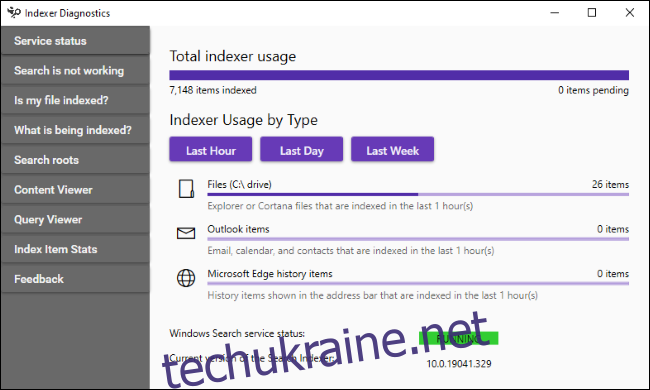У вас виникла проблема з функцією пошуку в меню «Пуск» або в Провіднику файлів Windows 10? Якщо Windows не може знайти ваші файли, індексація використовує занадто багато ЦП або пошук не працює, інструмент Microsoft Indexer Diagnostics може допомогти усунути неполадки.
Цей інструмент надає уявлення про внутрішню роботу служби індексування Windows Search і може допомогти вам визначити проблеми та виправити їх. Він подібний до засобу перегляду діагностичних даних — потужного інструменту користувача, який надає додаткову інформацію, яку ви зазвичай не можете побачити про внутрішні елементи Windows 10.
Щоб почати, завантажте Інструмент діагностики індексатора Microsoft з Microsoft Store. Запустіть його та надайте йому доступ адміністратора — йому потрібні ці дозволи для доступу та оновлення індексатора пошуку Windows.
Клацніть між вкладками на лівій панелі, щоб переглянути інформацію про службу індексування, її статус, файли, які вона індексує, і те, що вона шукає. На цій панелі також є різні інструменти для усунення несправностей. Головна панель — «Статус служби», яка покаже вам, скільки елементів індексатора має у своїй базі даних і скільки файлів він проіндексовано за останню годину, день і тиждень.
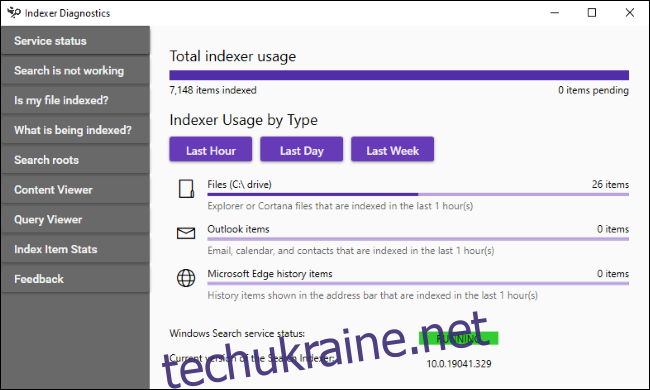
Якщо пошук Windows взагалі не працює, натисніть «Пошук не працює» на лівій панелі. Використовуйте кнопку «Перезапустити», щоб швидко перезапустити службу пошуку, щоб усунути проблеми.
Якщо це не допомогло, натисніть кнопку «Скинути», щоб скинути стан служби індексування. Це займе кілька хвилин. Як вказує інтерфейс, скидання «допоможе, якщо індекс пошуку застряг у поганому стані».
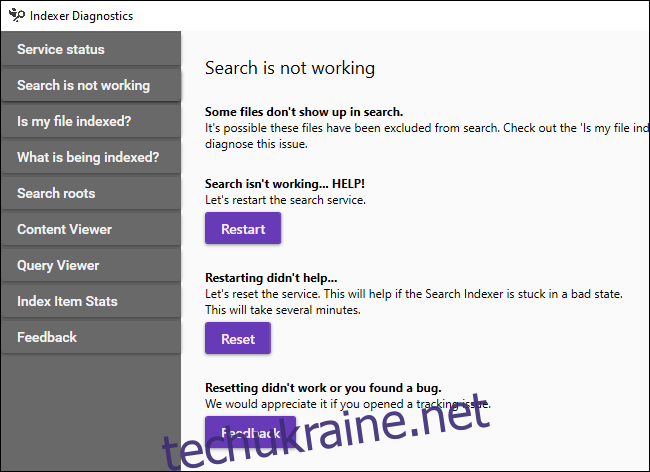
Якщо пошуком не вдається знайти файл, натисніть «Чи індексується мій файл?», перейдіть до файлу, який Windows має знайти, і натисніть «Перевірити».
Windows повідомить вам, чи знайдено файл в індексі пошуку, і, якщо ні, пояснить, чому індексатор пошуку ігнорує його, щоб ви могли вирішити будь-які проблеми.
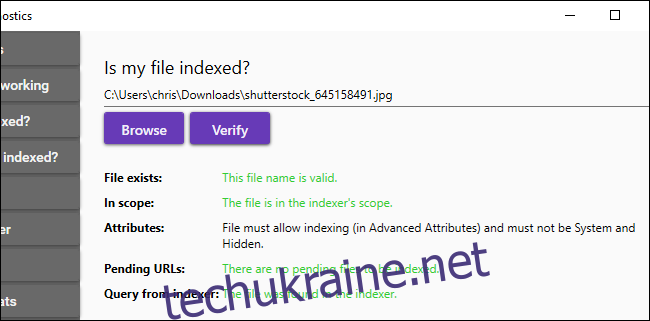
Інші інструменти, доступні в діагностиці індексатора, включають:
Що індексується? – Відображає шляхи, що індексуються, і будь-які виключені шляхи, які не індексуються. Тут можна додавати та видаляти включені та виключені шляхи.
Пошук коренів – показує, де Windows почне пошук, наприклад, у корені каталогу C:.
Перегляд вмісту – перегляньте файли, які індексує індексатор, і точний час, коли він їх індексував. Наприклад, якщо індексатор пошуку використовував багато ЦП у певний час, ви можете побачити, які файли він індексував у той час, і розглянути можливість виключення їх із розділу «Що індексується?».
Перегляд запитів – відстежуйте, які пошукові запити надсилаються до індексатора пошуку Windows. Ви можете натиснути «Почати слухати», здійснити пошук і побачити, що саме відбувається у фоновому режимі.
Індексувати статистику елементів – переглядайте, скільки елементів індексовано для кожної програми у вашій системі. Ви також можете експортувати відомості про індекс у файл CSV.
Зворотній зв’язок – ця вкладка дозволяє збирати трасування та журнали, які відстежуватимуть використання ресурсів і функцій індексатора. Тут є кнопка «Файл помилки», яка дозволить вам подавати звіти про проблеми з індексатором у Microsoft.
Багато з цих функцій корисні лише для розробників, які працюють над індексатором пошуку, або для людей, які надсилають звіти про помилки цим розробникам, але все одно добре мати таке уявлення про внутрішню роботу Windows 10.
Корпорація Майкрософт вирішує проблеми використання ресурсів за допомогою індексатора — подивіться на виправлення, зроблені в оновленні Windows 10 за травень 2020 року — і цей інструмент говорить про те, що розробники Microsoft наполегливо працюють над оптимізацією функції пошуку, скороченням використання ресурсів та виправленням помилок.